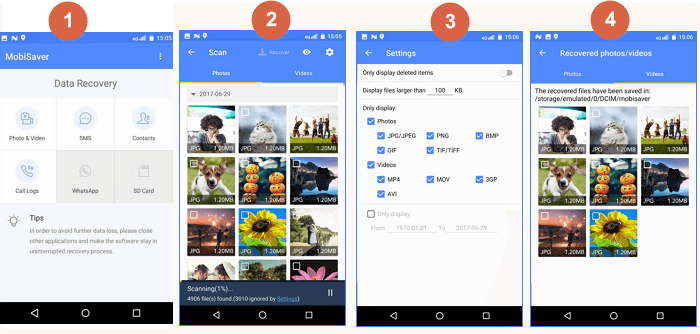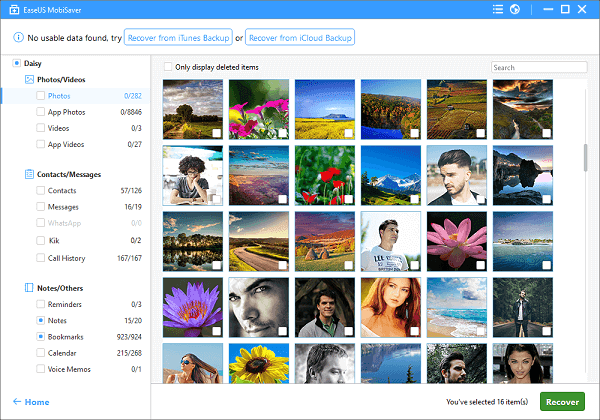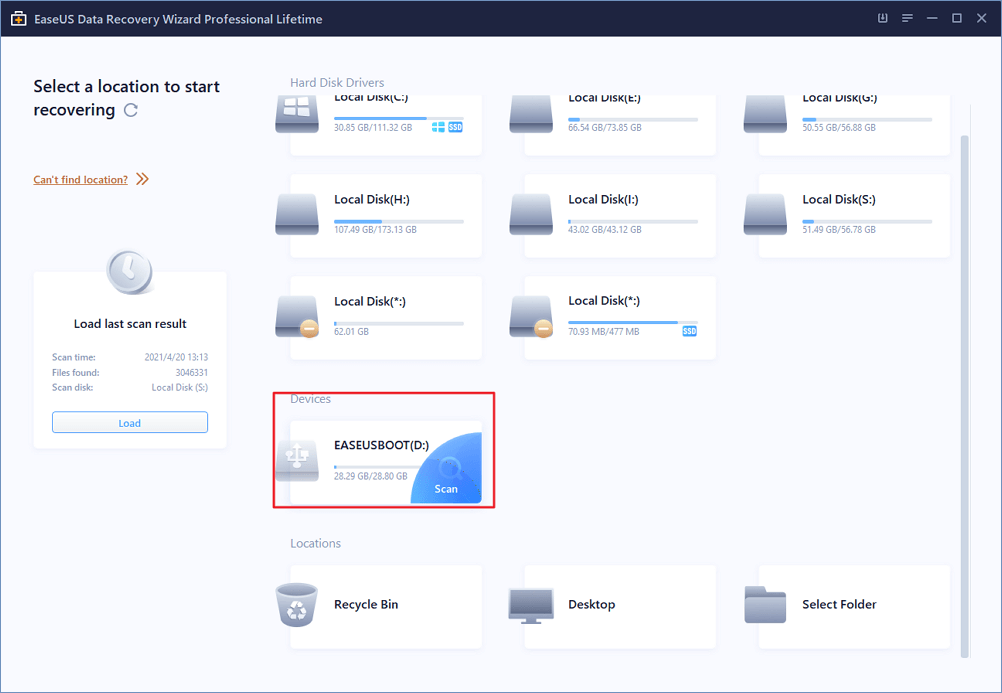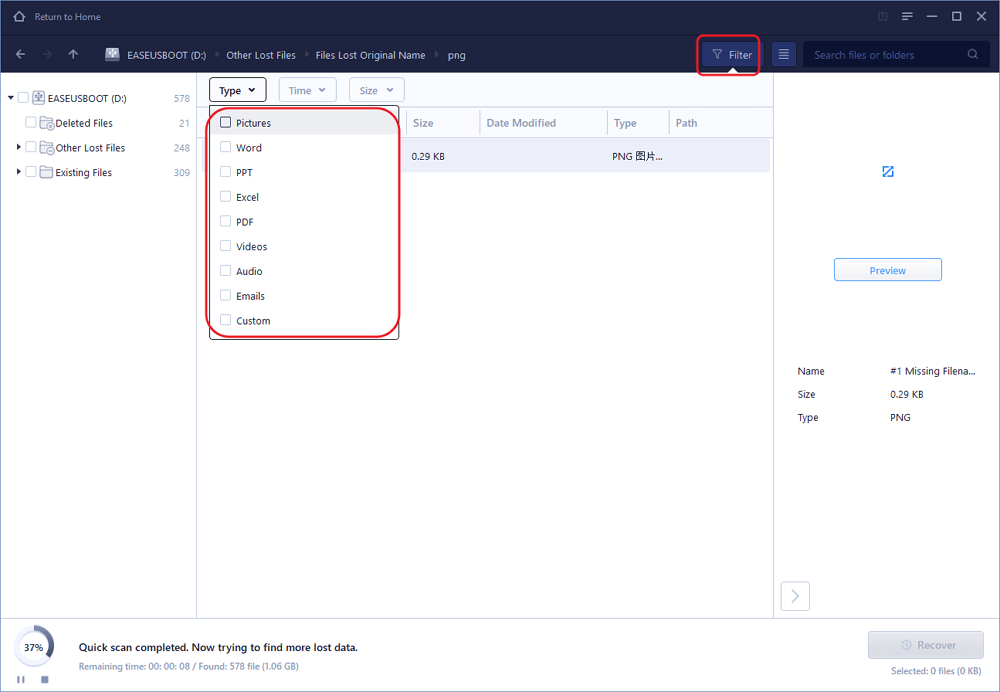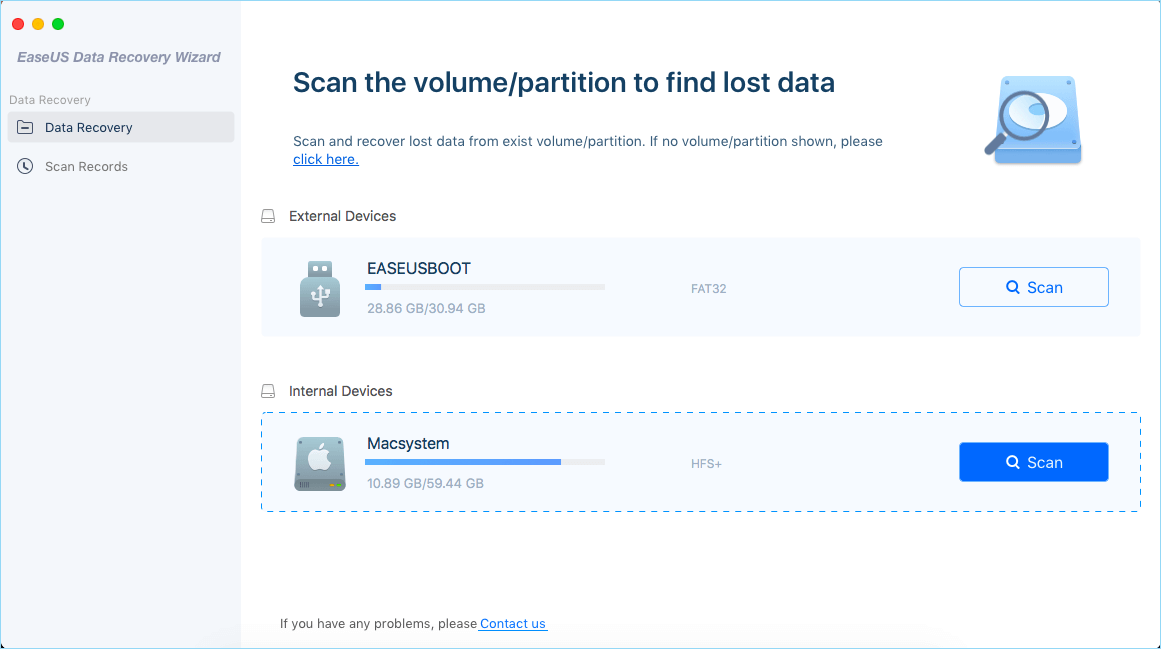Hoe u uw foto's ook bent kwijtgeraakt, u kunt ze vanaf elk apparaat terugkrijgen. Hier is de snelle navigatie van deze pagina. Je gaat het lerenhoe verloren foto's te herstellenop de volgende manieren.
Hoe herstel ik permanent verwijderde foto's
Ik kwam een interessant onderwerp tegen op Quora, er staat 'waarom maken zoveel mensen de hele tijd foto's en video's in plaats van in het moment te leven', en dit volgende antwoord is mijn favoriet.
'98% Mensen leven niet in het moment, ze leven in toekomstige momenten waarop ze hun foto's aan andere mensen op sociale media zullen laten zien en het gevoel van waardering krijgen. Neem elk moment van het menselijk leven naar retro, strand, concert, ze houden allemaal hun apparaat vast om de perfecte foto te maken en sommigen bewerken ze later.'
Als gewoon mens kan ik het daar niet meer mee eens zijn. Het is als een levensrecensie, om de beste herinnering aan elk levensmoment te delen en te bewaren, in de vorm van digitale foto's of papieren foto's die op muren of in albums kunnen worden geplakt.
Aangezien je hier bent, zijn foto's niet het onderwerp van deze pagina, maarherstel van verloren foto's. Zoals we weten, zijn digitale foto's gevoeliger voor verlies dan papieren foto's. Het verlies van een unieke kopie van foto's kan ongetwijfeld catastrofaal, verwoestend en hartverscheurend zijn. Het is dus tijd om zelf te leren hoe u foto's die verloren zijn gegaan zo snel mogelijk kunt herstellen, om het volledige verlies tegen lage kosten te besparen, zoals aangegeven. Om u duidelijk te begeleiden in het begin, de volgende data herstel oplossing is in staat om het probleem op te lossen van alle situaties waarin de foto's verborgen, onzichtbaar of ontoegankelijk waren, apparaatformattering, virusinfectie, enz.
Tip 1. Hoe verloren foto's/video's van Android-telefoons te herstellen
Als u een foto of video van uw Android-telefoon (Samsung, LG, OPPO, HTC, Sony of Vivo) mist, probeert u deze stappen om deze te vinden.
1 - Herstel verloren foto's met de Android Photo Recovery APP
Er zijn twee manieren om Android-foto's te herstellen. Een daarvan is het herstellen van verloren foto's door de Android-telefoon op een pc aan te sluiten. Een andere manier is om Android-foto's op de telefoon herstellen zonder pc. Hier wil ik je de manier laten zien om foto's van Android te herstellen zonder een computer. Alles wat u nodig heeft is EaseUS MobiSaver App. Download deze applicatie en je kunt verloren afbeeldingen herstellen van Android.
Stap 1. Start de app op je telefoon en begin met het scannen van verloren foto's en video's door op de knop 'START SCANNEN' te tikken.
Stap 2. Verwijderde foto's en video's verschijnen nu op het scherm. Tik op instellingen. U kunt voorkeuren instellen om de software bepaalde bestandsgroottes, bestandsindelingen, enz. te laten scannen en weergeven.
Stap 3. Selecteer na de scan weergegeven bestanden en tik op 'Herstellen'. Tik op het oogpictogram. Alle herstelde foto's en video's worden daar bewaard.
![fotos herstellen van Android zonder computer]()
2 - Android-foto's en -video's handmatig herstellen
U kunt uw Android-prullenbak controleren om Android-foto's met eenvoudige stappen terug te krijgen.
Stap 1. Open de Google Foto's-app op je Android-telefoon of -tablet.
Stap 2. Tik onderaan op 'Bibliotheek' en vervolgens op 'Prullenbak'.
Stap 3. Tik op de foto of video die u wilt herstellen en houd deze vast.
Stap 4. Tik onderaan op 'Herstellen'. De foto of video komt terug. Als het item niet in uw prullenbak staat, kan het permanent worden verwijderd. U kunt een foto niet handmatig herstellen als:
- Je hebt het meer dan 60 dagen geleden naar de prullenbak verplaatst.
- Je hebt het naar de prullenbak verplaatst en vervolgens je prullenbak geleegd.
- Je hebt het definitief uit je prullenbak verwijderd.
- Je hebt het permanent verwijderd uit de Gallery-app van je apparaat, zonder er eerst een back-up van te maken.
Maar je hebt nog steeds een kans om herstel permanent verwijderde foto's op je Android als je hebt EaseUS MobiSaver.
Tip 2. Hoe verloren foto's/foto's/afbeeldingen van iPhone te herstellen
Als u een iOS-gebruiker bent, kunt u met deze stappen verloren of verwijderde foto's, foto's en afbeeldingen herstellen.
1. Controleer uw onlangs verwijderde map om iOS-foto's te herstellen
Als je per ongeluk je foto of video hebt verwijderd, gaat deze naar deOnlangs verwijderdmap. U kunt deze iPhone-foto's ophalen uit uw map 'Recent verwijderd'.
Stap 1.Open uw iPhone, iPad of iPod touch.
Stap 2.Tik op de foto of video en tik vervolgens op 'Herstellen'. Bevestig dat u de foto wilt herstellen.
Als je meerdere foto's wilt herstellen, tik je op 'Selecteren'. Tik op de foto's of video's en tik vervolgens op 'Herstellen'. Bevestig dat u de foto's of video's wilt herstellen.
2. Herstel iPhone-foto's zonder iCloud/iTunes-back-up
Hoe kun je krijg permanent verwijderde foto's terug van je iPhone? Als je een back-up van je foto hebt gemaakt in iTunes of iCloud, kun je iOS-bestanden herstellen van iTunes of iCloud. Als je geen back-up hebt gemaakt, kun je iPhone-foto's ophalen met EaseUS MobiSaver. Deze professionele iOS-software voor gegevensherstel heeft de mogelijkheid om foto's, contacten, video's, films, berichten, enz. Van iPhone/iPad te herstellen met of zonder back-up.
Stap 1. Verbind de iPhone of iPad met je computer
Start EaseUS MobiSaver en sluit je iPhone of iPad aan op de computer. Kies 'Herstellen van iOS-apparaat' in het hoofdvenster. Wijs vervolgens met de muis naar uw iPad en klik op de knop 'Scannen' om verder te gaan.
Stap 2. Scan uw iOS-apparaat om alle bestaande en verloren gegevens te vinden
Vervolgens scant EaseUS MobiSaver uw apparaat snel om alle bestaande en verloren gegevens te vinden. U kunt uw doelfotobestanden eenvoudig vinden en bekijken door op de juiste categorieën aan de linkerkant te klikken.
Stap 3. Bekijk en herstel iPhone-foto's zonder back-up
Markeer de gewenste bestanden tijdens het bekijken en klik op de knop 'Herstellen' om ze naar uw computer te exporteren. Geef vervolgens een map op om ze op te slaan.
![hoe verwijderde fotos van iPhone te herstellen zonder back-up]()
Tip 3. Hoe verloren foto's op een Windows-pc te herstellen (3 stappen)
Als u foto's kwijtraakt of de toegang tot foto's verliest, verliest u de link die naar de bestanden zelf verwijst, maar niet de echte bestandsinhoud. Is er een manier om toegang te krijgen tot bestandsinhoud zonder noodzakelijkerwijs de 'link' te volgen? Ja, een professioneel hulpprogramma voor computergegevensherstel kan u een plezier doen.
EaseUS Data Recovery Wizard bedient al meer dan tien jaar miljoenen klanten op de markt en het ontvangt veel dank van mensen die moeite hebben om een manier te vinden om kostbare foto's, documenten, video's, audio, CAD-projecten, PS-werken en alle digitale gegevens die verband houden met hun schoolwerk en kantoorwerk.
- Herstel verwijderde, geformatteerde en ontoegankelijke gegevens in verschillende situaties van gegevensverlies.
- Herstel effectief, veilig en volledig foto's, audio, muziek en e-mails van elke opslag.
- Gegevens herstellen uit de prullenbak, harde schijf, geheugenkaart, flashstation, digitale camera en camcorder.
Download deze software voor het herstellen van foto's en herstel gemakkelijk verloren afbeeldingen.
Stap 1. Selecteer het apparaat dat u wilt scannen
- Download en installeer EaseUS Data Recovery Wizard op uw Windows PC.
- Sluit uw apparaat op de juiste manier aan op de computer. Laat Windows het apparaat herkennen en wijs er een stationsletter aan toe.
- Start EaseUS Data Recovery Wizard. Alle aangesloten stations worden hier weergegeven. Selecteer uw apparaat op basis van zijn stationsletter in de sectie Apparaten. Klik op "Scannen" om te beginnen met het vinden van verloren gegevens op uw harde schijf zoals HSS of SSD, SD-kaart, usb, of externe harde schijf.
Stap 2. Controleer de scanresultaten
Na het scanproces kunt u op "Filteren" klikken en een of meer bestandstypen opgeven, zoals Afbeeldingen, Word, Excel, PDF, Video's enzovoort. Dit zal u helpen snel gezochte bestanden van een soort te vinden.
Stap 3. Voorbeeld en herstel gegevens
- Na de scan, kunt u een voorbeeld van de gevonden bestanden bekijken door te dubbelklikken op elk van hen.
- Kies de gewenste bestanden en klik op Herstellen.
- Kies een andere locatie om de herstelde bestanden op te slaan in plaats van op het originele apparaat.
- Belangrijk
- Het maakt niet uit op welke manier je de foto's verliest, en ook andere soorten bestanden, gebruik het huidige apparaat op dit moment niet. Het is omdat het schrijven van nieuwe gegevens zeker de ruimte van verloren gegevens in beslag zou nemen, en het jargon wordt het overschrijven van gegevens genoemd. Je kunt het niet of het zal heel geavanceerd zijn om overschreven bestanden herstellen in alle opzichten, wat triest maar waar is.
Tip 4. Hoe verloren foto's op een Mac-apparaat te herstellen
Wat als je een MacBook gebruikt? Kun je verloren of permanent verwijderde foto's terughalen? Ja. U kunt verloren foto's terugkrijgen met Mac-software voor gegevensherstel. Het enige wat u hoeft te doen is de EaseUS Data Recovery Wizard Mac-versie downloaden. Volg daarna de onderstaande stappen om Mac-foto's te herstellen.
Stap 1.Selecteer de locatie waar uw waardevolle foto's verloren zijn gegaan en klik opScannenknop.
Stap 2.EaseUS Data Recovery Wizard voor Mac start onmiddellijk een snelle scan en een diepe scan op het door u geselecteerde schijfvolume. Ondertussen worden de scanresultaten in het linkerdeelvenster weergegeven.
Stap 3.Op pad en type kunt u snel de foto's filteren die u eerder bent kwijtgeraakt. Selecteer de doelbestanden en klik opHerstellenknop om ze meteen terug te krijgen.
Tip 5. Hoe verloren / verwijderde foto's van SD-kaart te herstellen
Als u foto's op de SD-kaart of geheugenkaart van uw digitale camera bent kwijtgeraakt, kunt u deze bestanden terugkrijgen met EaseUS SD-kaart herstel software. Deze software voor gegevensherstel kan camerafoto's gemakkelijk terughalen.
Stap 1. Sluit de SD-kaart via een kaartlezer aan op de computer. Start vervolgens de EaseUS Data Recovery Wizard, plaats de muisaanwijzer op de SD-kaart en klik op 'Scannen'.
Stap 2. Wacht tot het scannen is voltooid en selecteer vervolgens de foto's die u wilt herstellen. Om de items sneller te vinden, klikt u op 'Filter' > 'Afbeeldingen'.
Stap 3. Klik op 'Herstellen' en kies een locatie op een ander apparaat om de foto's op te slaan.
Extra opmerking 1: Waarom kunnen verloren foto's worden hersteld?
We weten dat de Windows-prullenbak een plaats is waar u recent verwijderde gegevensbestanden kunt herstellen, maar het werkt niet altijd. Nadat u de prullenbak hebt geleegd, of shift+delete gebruikt om een bestand permanent verwijderd, zult u de achtergelaten bestanden nergens kunnen vinden, ook niet in de bin-map. Afgezien van de twee genoemde situaties, zijn er veel andere manieren om de bestanden de prullenbak te laten omzeilen en spoorloos te laten verdwijnen.
- Plotselinge stroomstoring van de camera
- Formatteer de SD-kaart van een camera of telefoon in Windows, maar vergeet een back-up te maken
- Sluit de SD-kaart/USB-flashdrive regelmatig en grof uit en gebruik deze op verschillende apparaten.
- Photos transfer interrupted, freezing, unfinished, and partial photos were lost after resume.
- Geheugenkaart bestandssysteem corruptie fouten, inclusief RAW, niet geformatteerd, of lege ruimte tonen maar bestanden waren er.
Extra opmerking 2: Wat is de beste fotoherstelsoftware?
Volgens de uitleg hierboven zijn veel gevallen als volgt: je verliest geen foto's, maar hun paden. Om u te helpen bij het kiezen van een geschikt en ideaal merk software voor gegevensherstel, denken we dat de volgende vier aspecten essentieel zijn.
01
Een toonaangevend merk met een hoge reputatie:
Veiligheid staat voorop. Big Brand Company is toonaangevend in het aanbieden van schone en lichte software, een sterke onderzoeks- en ontwikkelingsgroep en gespecialiseerde klantenondersteuning.
02
Makkelijk te gebruiken:
Dient voor de meerderheid van de gemiddelde computergebruikers. Het zal niet veel tijd vergen om te bestuderen hoe het te gebruiken, meer als een hands-off out-of-box software.
03
Veelzijdigheid bij het ondersteunen van afbeeldingsbestandsindelingen:
Volledige ondersteuning van elk beeldbestandsformaat wordt erkend als een competitieve hersteltool. bijv. JPEG, TIFF, BMP, GIF, PNG, PSD, INDD, PSP, PCT, Canon CR2/CRW, Fujifilm RAF, Kodak K25/KDC/DCR, Nikon NEF/NRW, Olympus ORF, Panasonic Raw, Sony SR2, ARW, SRF ...
04
Prestaties, compatibiliteit en tijd:
Het succesvolle gegevensherstelpercentage van meer dan 97% wordt erkend als een gekwalificeerde tool voor gegevensherstel. Het wordt verondersteld om gegevens te herstellen op gangbare Windows & Mac OS X (macOS) besturingssystemen, en het zal niet lang duren om te voltooien.
Op te sommen
Als je deze tutorial doorleest, is het erg leuk om veelzijdige en effectieve hulpprogramma's voor het herstellen van foto's te leren kennen. Zolang u de juiste tool voor gegevensherstel vindt, kunt u vol vertrouwen reageren op allerlei eisen voor bestandsherstel. Ondertussen heeft het bedrijf EaseUS vele andere praktische producten voor fotoherstel op Android en iOS, evenals: back-upsoftware voor gegevens voor de dubbele beveiliging van uw digitale gegevens.
Veelgestelde vragen over het herstellen van verloren afbeeldingen
U hebt geleerd hoe u verloren afbeeldingen van uw Android, iPhone, Windows-pc, Mac en SD-kaart kunt herstellen. Als je nog vragen hebt, kun je verder lezen voor extra hulp.
Kunnen foto's die uit de galerij zijn verwijderd, worden hersteld?
Ja, dat kunnen ze. Alles wat u in de prullenbak ziet, kan worden hersteld. Ze blijven 60 dagen. Tik op een foto die u hebt verwijderd en houd deze vast. Druk op het pictogram Herstellen om verwijderde foto's uit de galerij op Android te herstellen.
Zijn permanent verwijderde foto's voor altijd verdwenen iPhone?
Wanneer je foto's en video's verwijdert, gaan ze 30 dagen naar je album 'Recent verwijderd'. Na 30 dagen worden ze definitief verwijderd. Als u iCloud-foto's gebruikt en foto's en video's van het ene apparaat verwijdert, worden de foto's en video's op uw andere apparaten verwijderd.
Wat is de beste gratis fotoherstelsoftware?
Snelle navigatie van Top 10 beste gratis fotoherstelsoftware
- EaseUS Data Recovery Wizard
- Stellar Data Recovery
- Recover My Files
- Recuva
- Disk Drill
- PhotoRec...
![EaseUS Data Recovery Wizard]()
![EaseUS Data Recovery Wizard for Mac]()
![EaseUS Partition Manager Pro]()
![EaseYS Partition Manager Server]()
![EaseUS Todo Backup Workstation]()
![EaseUS Todo Backup Advanced Server]()